在智能设备广泛普及的今天,平板电脑已成为我们日常生活中不可或缺的利器。苹果的iPad以其卓越的性能和易用的操作系统备受青睐。无论是学习、工作还是娱乐,iPad都能满足不同用户的需求。而其内置的录屏功能,则为用户提供了便捷的内容分享和记录方式。本文将详细介绍如何在苹果平板上进行录屏,包括设置、操作步骤和一些实用技巧,让每位用户都能轻松上手。
一、录屏功能简介
录屏功能允许用户将iPad屏幕上的活动录制下来,以生成视频文件。无论是制作教程、记录游戏过程,还是分享应用使用技巧,录屏都是一个非常实用的工具。自iOS 11推出以来,所有运行该版本及以上的iPad均可使用此功能。若您不确定设备的系统版本,可以通过“设置”应用来查看并更新至最新系统,以确保获得最佳体验。
二、如何启用录屏功能
在开始录屏之前,您需要将这一功能添加到控制中心,以便随时访问。下面是具体步骤:
打开“设置”应用。
进入“控制中心”选项。
点击“自定控制”,找到“屏幕录制”选项,点击左侧的绿色加号将其添加到控制中心。 通过这些简单步骤,录屏功能即可在控制中心中出现,您随时可以进行录制。
三、开始录屏操作流程
从屏幕右上角下滑进入控制中心(对于配备Home键的iPad,从底部向上滑动)。
找到录屏图标,点击它,系统将开始倒计时3秒,随后自动开始录制。
若需要录制声音,可以长按录屏图标,选择“麦克风”选项开启录音功能。这对制作教程或游戏解说尤为重要。
四、录屏完成后的处理
完成录制后,您可以通过点击屏幕上方的红色状态栏来停止录制,或者重新打开控制中心并点击录屏图标。录制的视频会自动保存于“照片”应用中,您可以在“视频”相册中找到它。
1. 播放和分享
在“照片”应用中,选择您刚录制的视频,轻松播放、编辑或分享。您可以用手势控制播放,也可以裁剪视频、调整亮度等,甚至添加滤镜,提升视频质量。
2. 实用技巧分享
准备内容:在录制前计划好您的内容,避免中途错误。
确保电量充足:长时间录制会消耗电量,最好在充电的情况下进行。
关闭通知:开启“勿扰模式”,避免录制过程中受到通知的干扰。
使用支架:若需稳定拍摄自己使用iPad的过程,使用三脚架固定位置。
五、常见问题解答
录屏时可以录制声音吗?是的,只需要开启麦克风选项即可。
录屏视频保存在哪里?视频会自动保存到“照片”应用的“视频”相册中。
录屏会影响设备性能吗?在录制高画质游戏时,设备性能可能稍受影响,建议关闭其他未使用的应用。
录屏功能是否可在所有应用中使用?大部分应用均支持录屏,但某些视频播放应用可能限制此功能。
总结
苹果iPad的录屏功能为用户提供了简便又强大的工具,帮助他们轻松记录和分享屏幕内容。通过上述步骤和技巧,您将能够有效使用这一功能,制作出高质量的教程或分享录制内容。无论您是制作教学视频、记录游戏,还是分享应用使用心得,录屏功能都能大幅提升您的创作效率。同时,在现代科技的推动下,AI技术的进步让自媒体创业逐渐成为可能,您可以借助如简单AI这样的产品,轻松实现内容创作与分享,开启新的数字生活。在您的下一次录屏中,试着将简单AI整合进您的创作流程,让您的内容更上一层楼!返回搜狐,查看更多